Kā atslēgt grupas īsziņas Android 11

Atslēdziet grupas īsziņas Android 11, lai kontrolētu paziņojumus ziņu lietotnē, WhatsApp un Telegram.
Viena no lietām, ko varat saglabāt savā Bitwarden glabātavā, ir “identitāte”. Tas var izklausīties muļķīgi, taču tas ļauj saglabāt visu personisko informāciju, kas jums jāievada veidlapās. Piemēram, varat norādīt savu vārdu, dzimšanas datumu un adresi. Šī funkcija tika izstrādāta, lai tā būtu daudzpusīgāka automātiskās pabeigšanas funkcijas versija, kas atrodama daudzās pārlūkprogrammās. Tās galvenais mērķis ir ietaupīt laiku, kad tiešsaistē aizpildāt personas datus, automātiski aizpildot pēc iespējas vairāk informācijas.
Lai varētu pievienot ierakstu savai Bitwarden glabātuvei, noklikšķiniet uz Bitwarden ikonas, lai atvērtu paplašinājuma rūti, pēc tam noklikšķiniet uz ikonas "Pievienot" augšējā labajā stūrī.
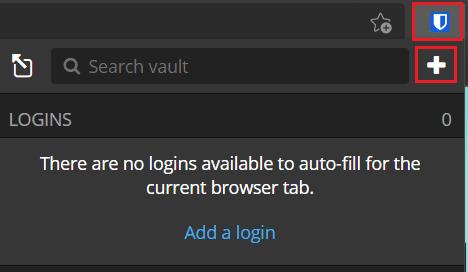
Atveriet paplašinājuma rūti un noklikšķiniet uz "Pievienot".
Ekrāna “Pievienot preci” nolaižamajā lodziņā “Tips” atlasiet “Identitāte”, lai redzētu kartes informācijas veidlapu.
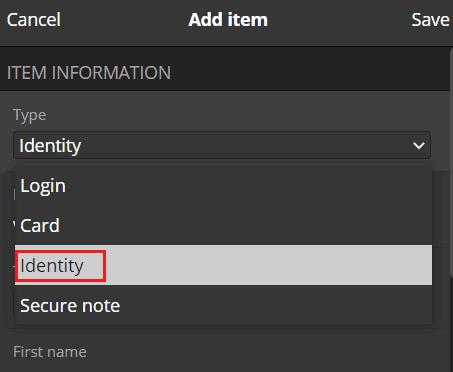
Nolaižamajā lodziņā "Tips" atlasiet "Identitāte", lai redzētu automašīnas informācijas veidlapu.
Bitwarden vietnes noklusējuma cilnē “Mana glabātuve” augšējā labajā stūrī noklikšķiniet uz “Pievienot vienumu”, pēc tam sadaļā “Kāda veida vienums tas ir?” atlasiet “Identitāte” nolaižamajā lodziņā.
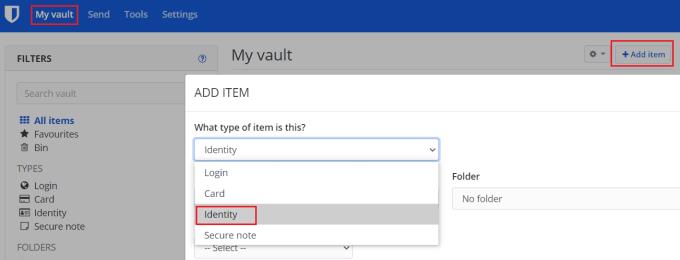
Noklikšķiniet uz "Pievienot vienumu" cilnē "Mana glabātuve" un pēc tam atlasiet "Identitāte" no "Kāda veida vienums tas ir?" nolaižamajā lodziņā.
Jebkurā skatā vispirms jāizvēlas identitātes identificējošais nosaukums un mape, ja tāda ir jākārto. Kad tas ir izdarīts, varat pievienot savu vārdu, lietotājvārdu, uzņēmuma nosaukumu, valsts apdrošināšanas numuru, pases numuru. , licences numurs, e-pasta adrese, tālruņa numurs un fiziskā adrese.
Veidlapas apakšā varat pievienot arī piezīmes vai pielāgotus laukus. Īpaši pielāgotie lauki var būt ļoti noderīgi, jo īpaši attiecībā uz citiem svarīgiem, bet reti nepieciešamiem informācijas bitiem. Piemēram, varat pievienot pielāgotu lauku, lai saglabātu savu asinsgrupu, uztura prasības vai alerģiju sarakstu.
Padoms. Pielāgotos laukus var pat automātiski aizpildīt, ja laukam piešķirtais nosaukums atbilst veidlapas tekstlodziņa nosaukumam.
Kad esat ievadījis visu informāciju, ko vēlaties saglabāt, noklikšķiniet uz "Saglabāt". Pārlūkprogrammas paplašinājumā tas atrodas paplašinājuma rūts augšējā labajā stūrī. Vietnē tas atrodas uznirstošā loga apakšējā kreisajā stūrī.
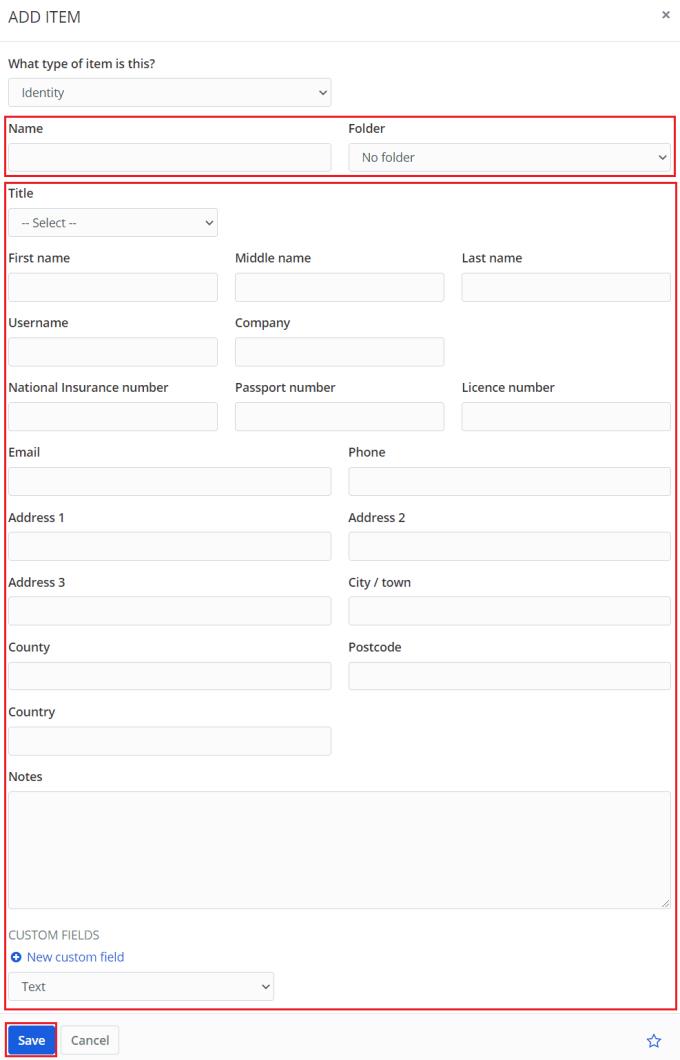
Personas informācijas veidlapās ievadiet visu informāciju, ko vēlaties automātiski aizpildīt.
Veidlapu automātiskā aizpildīšana ir noderīga funkcija, kas var ietaupīt laiku, ievadot personas datus tiešsaistē. Veicot šajā rokasgrāmatā norādītās darbības, varat manuāli norādīt datus, kas jāievada automātiski.
Atslēdziet grupas īsziņas Android 11, lai kontrolētu paziņojumus ziņu lietotnē, WhatsApp un Telegram.
Atverot sākumlapa jebkurā pārlūkā, vēlaties redzēt savas iecienītās lietas. Kad sākat lietot citu pārlūku, vēlaties to iestatīt pēc savas gaumes. Iestatiet pielāgotu sākumlapu Firefox Android ar šiem detalizētajiem soļiem un uzziniet, cik ātri un viegli tas var tikt izdarīts.
Tālruņu pasaulē, kur tehnoloģijas nepārtraukti attīstās, Samsung Galaxy Z Fold 5 izceļas ar savu unikālo salokāmo dizainu. Taču, cik futuristisks tas būtu, tas joprojām balstās uz pamata funkcijām, ko mēs visi ikdienā izmantojam, piemēram, ierīces ieslēgšanu un izslēgšanu.
Mēs esam pavadījuši nedaudz laika ar Galaxy Tab S9 Ultra, un tas ir ideāls planšetdators, ko apvienot ar jūsu Windows PC vai Galaxy S23.
Izmantojiet jautrus filtrus jūsu Zoom sanāksmēs. Pievienojiet halo vai izskatieties pēc vienradža Zoom sanāksmē ar šiem smieklīgajiem filtriem.
Vēlaties izveidot drošu OTT pieredzi bērniem mājās? Izlasiet šo ceļvedi, lai uzzinātu par Amazon Prime Video profiliem bērniem.
Lai izveidotu atkārtotus pasākumus Facebook, dodieties uz savu lapu un noklikšķiniet uz Pasākumiem. Pēc tam pievienojiet jaunu pasākumu un noklikšķiniet uz Atkārtota pasākuma pogas.
Kā konfigurēt reklāmu bloķētāja iestatījumus Brave pārlūkā Android, sekojot šiem soļiem, kurus var izpildīt mazāk nekā minūtē. Aizsargājiet sevi no uzmācīgām reklāmām, izmantojot šos reklāmu bloķētāja iestatījumus Brave pārlūkā Android.
Jūs varat atrast vairākus paplašinājumus Gmail, lai padarītu savu e-pasta pārvaldību produktīvāku. Šeit ir labākie Gmail Chrome paplašinājumi.
Ja neesi pārliecināts, kas ir ietekme, sasniegšana un iesaistīšanās Facebook, turpini lasīt, lai uzzinātu. Apskati šo vieglo skaidrojumu.







